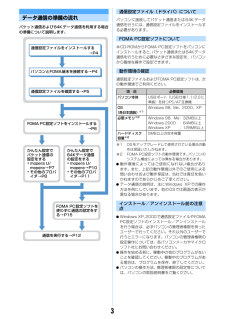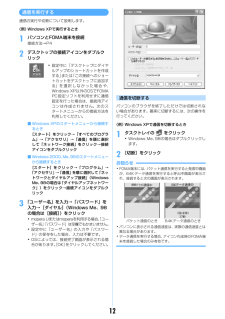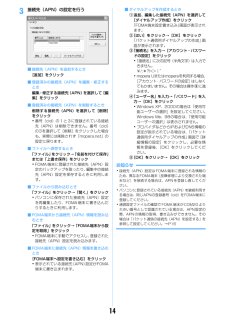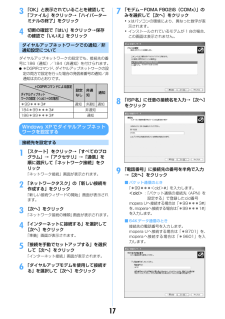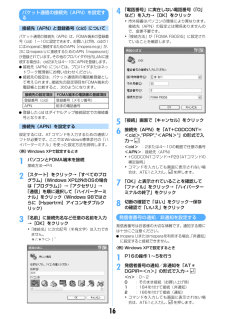Q&A
取扱説明書・マニュアル (文書検索対応分のみ)
"保存"14 件の検索結果
"保存"5 件の検索結果
全般
質問者が納得ドコモのPC用のホームページで無料でダウンロードできる「ドコモデータリンクソフト」で十分だと思います。このソフトがあればドライバも自動設定してくれるのでとーっても簡単です。電話帳、メール、画像等々かなり機能的に充実してますよ!
6083日前view70
全般
質問者が納得F902isの付属品のCD媒体やUSBケーブルを使い、CD媒体で取扱い説明書がダウンロード可能です。それを読めば、可能なはずです。CASICOTI
6185日前view28
全般
質問者が納得アダプタを介して使うとエラーが出る可能性があります。大容量のSDカードがパソコンのカードスロットで扱えない可能性があります。このマシン2003年に発売されたものですか? この場合1GBや2GBの対応がなされていない可能性が高いですね。今後の事を考えるとMicroSD->USBのカードリーダーを買うのがベストです。
6638日前view22
全般
質問者が納得公式サイトでDLした画像や着うた等(アプリも含む)(著作権保護の為「ファイル移動制限」が掛かっているデータ) はSDカードにバックアップ不可。但し「着うたフル」はSDカード等に移動可能なデータもある。
6736日前view34
全般
質問者が納得音楽再生に力を入れたため、写真きのうの向上は期待できないみたいです。SDカードが必須になりそうですね。
7073日前view31
全般
全般
質問者が納得ドキュメントビューアが入っていれば、Word文書をそのまま表示可能です。それより簡単なのは、PCでワード文書をメール本文にコピーし、F902へ送信でどうでしょうか。
6440日前view30
全般
質問者が納得一ヶ月で古いものから削除されるのではなく送信メールは最大200件、受信メールは最大1000件になれば自動的に古い順に削除されます。件数は違ってもどの機種もそのようになっています。http://www.fmworld.net/product/phone/f902is/spec.html?fmwfrom=f902is_index保存したいのでしたら「ドコモケータイdatalink」などでバックアップして下さい。http://datalink.nttdocomo.co.jp/
6624日前view26
全般
質問者が納得自分も何回かありました。SDは空の状態ですか?一回携帯側でフォーマットしましょう。順番として、PC接続して、携帯が認識され、セットアップした後、初めてMTPモードにしましょう。Windows Media? Player 11 で大丈夫です。☆USBにて接続した際に、なにかアクションはありませんか? そこで、「WMPに同期させる」とか開くとかになりませんか?またはWMPを開いた状態でMTPにしたらデバイス設定画面が現れませんか?
6742日前view37
3データ通信の準備の流れパケット通信および64Kデータ通信を利用する場合の準備について説明します。通信設定ファイル(ドライバ)についてパソコンに接続してパケット通信または64Kデータ通信を行うには、通信設定ファイルをインストールする必要があります。FOMA PC設定ソフトについて本CD-ROMからFOMA PC設定ソフトをパソコンにインストールすると、パケット通信または64Kデータ通信を行うために必要なさまざまな設定を、パソコンから簡単な操作で設定できます。動作環境の確認通信設定ファイルおよびFOMA PC設定ソフトは、次の動作環境でご利用ください。※1: OSをアップグレードして使用されている場合の動作は保証いたしかねます。※2: FOMA PC設定ソフトの動作環境です。 パソコンのシステム構成によっては異なる場合があります。I動作環境によってはご使用になれない場合があります。また、上記の動作環境以外でのご使用による問い合わせおよび動作保証は、当社では責任を負いかねますのであらかじめご了承ください。Iデータ通信の説明は、主にWindows XPでの操作方法を例にしています。他のOSでは画面の表示が異なる場...
12通信を実行する通信の実行や切断について説明します。〈例〉Windows XPで実行するとき1パソコンとFOMA端末を接続接続方法→P42デスクトップの接続アイコンをダブルクリック・設定中に「デスクトップにダイヤルアップのショートカットを作成する」または「この接続へのショートカットをデスクトップに追加する」を選択しなかった場合や、Windows XP以外のOSでFOMAPC設定ソフトを利用せずに通信設定を行った場合は、接続用アイコンは作成されません。次のスタートメニューからの接続方法を利用してください。■Windows XPのスタートメニューから接続するとき[スタート]をクリック→「すべてのプログラム」→「アクセサリ」→「通信」を順に選択して「ネットワーク接続」をクリック→接続アイコンをダブルクリック■ Windows 2000、 Me、98のスタートメニューから接続するとき[スタート]をクリック→「プログラム」→「アクセサリ」→「通信」を順に選択して「ネットワークとダイヤルアップ接続」(WindowsMe、98の場合は「ダイヤルアップネットワーク」)をクリック→接続アイコンをダブルクリック3「ユーザー名」...
143接続先(APN)の設定を行う■接続先(APN)を追加するとき[追加]をクリック■登録済みの接続先(APN)を編集・修正するとき編集・修正する接続先(APN)を選択して[編集]をクリック■登録済みの接続先(APN)を削除するとき削除する接続先(APN)を選択して[削除]をクリック・番号(cid)の1と3に登録されている接続先(APN)は削除できません。番号(cid)の3を選択して[削除]をクリックした場合も、実際には削除されず「mopera.net」の設定に戻ります。■ファイルへ保存するとき「ファイル」をクリック→「名前を付けて保存」または「上書き保存」をクリック・FOMA端末に登録された接続先(APN)設定のバックアップを取ったり、編集中の接続先(APN)設定を保存するときに利用します。■ファイルから読み込むとき「ファイル」をクリック→「開く」をクリック・パソコンに保存された接続先(APN)設定を再編集したり、FOMA端末に書き込んだりするときに利用します。■FOMA端末から接続先(APN)情報を読み込むとき「ファイル」をクリック→「FOMA端末から設定を取得」をクリック・FOMA端末に手動でアクセスし...
173「OK」と表示されていることを確認して「ファイル」をクリック→「ハイパーターミナルの終了」をクリック4切断の確認で「はい」をクリック→保存の確認で「いいえ」をクリックダイヤルアップネットワークでの通知/非通知設定についてダイヤルアップネットワークの設定でも、接続先の番号に186(通知)/184(非通知)を付けられます。I *DGPIRコマンド、 ダイヤルアップネットワークの設定の両方で設定を行った場合の発信者番号の通知/非通知は次のとおりです。Windows XPでダイヤルアップネットワークを設定する接続先を設定する1[スタート]をクリック→「すべてのプログラム」→「アクセサリ」→「通信」を順に選択して「ネットワーク接続」をクリック「ネットワーク接続」画面が表示されます。2「ネットワークタスク」の「新しい接続を作成する」をクリック「新しい接続ウィザードの開始」画面が表示されます。3[次へ]をクリック「ネットワーク接続の種類」画面が表示されます。4「インターネットに接続する」を選択して[次へ]をクリック「準備」画面が表示されます。5「接続を手動でセットアップする」を選択して[次へ]をクリック「インターネッ...
16パケット通信の接続先(APN)を設定する接続先(APN)と登録番号(cid)についてパケット通信の接続先(APN)は、FOMA端末の登録番号(cid)1~10に設定できます。お買い上げ時、cidの1にはmoperaに接続するためのAPN「mopera.ne.jp」が、3にはmopera Uに接続するためのAPN「mopera.net」が登録されています。その他のプロバイダや社内LANに接続する場合は、cid2または4~10にAPNを登録します。I接続先(APN)については、プロバイダまたはネットワーク管理者にお問い合わせください。I接続先の設定は、パケット通信用の電話帳登録として考えられます。接続先の設定項目をFOMA端末の電話帳と比較すると、次のようになります。I登録したcidはダイヤルアップ接続設定での接続番号となります。接続先(APN)を設定する設定するには、ATコマンドを入力するための通信ソフトが必要です。ここではWindows標準添付の「ハイパーターミナル」を使った設定方法を説明します。〈例〉Windows XPで設定するとき1パソコンとFOMA端末を接続接続方法→P42[スタート]をクリック→...
- 1
- 2
- 1